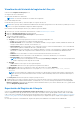Users Guide
Table Of Contents
- Guía del usuario de Lifecycle Controller
- Introducción
- Ventajas de usar Lifecycle Controller
- Ventajas de utilizar iDRAC con Lifecycle Controller
- Novedades de esta versión
- Funciones clave
- Funciones sujetas a licencia en Lifecycle Controller
- Visualización de la información de licencia de iDRAC
- Otros documentos que puede necesitar
- Accessing documents from Dell support site
- Cómo ponerse en contacto con Dell
- Uso de Lifecycle Controller
- Inicio de Lifecycle Controller
- Uso de Lifecycle Controller por primera vez
- Configuración de Lifecycle Controller mediante el Asistente de configuración inicial
- Especificación del idioma y el tipo de teclado
- Visualización de la descripción general del producto
- Configuración de los valores de red de Lifecycle Controller
- Configuración de la red iDRAC y las credenciales
- Caracteres recomendados para nombres de usuario y contraseñas
- Visualización del resumen de la configuración de red
- Acceso a la ayuda
- Visualización de la notas de publicación
- Configuración de Lifecycle Controller desde la página de inicio
- Configuración de Lifecycle Controller mediante el Asistente de configuración inicial
- Funciones de Lifecycle Controller
- Implementación del sistema operativo
- Instalación de un sistema operativo
- Uso de la configuración de RAID opcional
- Configuración de RAID mediante el asistente de implementación del sistema operativo
- Instalación desatendida
- Inicio seguro de UEFI
- Acceso al controlador
- Instalación de un sistema operativo en LUN de iSCSI y LUN de FCoE
- Situaciones tras el reinicio
- Supervisar
- Visualización y exportación del inventario de hardware
- Cómo ver y exportar el inventario actual
- Acerca de la visualización y exportación del inventario de fábrica
- Visualización del inventario de hardware actual o de fábrica
- Exportación del inventario de hardware actual o de fábrica
- Visualización o exportación del inventario de hardware después del reemplazo de piezas
- Visualización o exportación del inventario actual después de restablecer Lifecycle Controller
- Lifecycle Controller log
- Actualización del firmware
- Configure
- Opciones de acceso al panel de control del sistema
- Configuración de iDRAC
- Configuración de la fecha y la hora del sistema
- Configuración de RAID
- Configuración RAID mediante RAID de software
- Creación de un disco virtual seguro en una controladora RAID
- Cifrado de clave
- Modo de cifrado de clave local
- División de unidades duplicadas
- Configuración del sistema: configuración avanzada de hardware
- Recopilar inventario del sistema al reiniciar
- Configuración de la unidad USB local
- Configuración de servidores NFS y CIFS
- Condiciones durante la configuración del servidor HTTP o HTTPS
- Mantener
- Nombres de componentes del sistema fáciles de usar
- Uso de Configuración del sistema y Administrador de arranque
- Selección del modo de inicio del sistema
- Acceso a System Setup (Configuración del sistema)
- Respuesta a los mensajes de error
- Uso de las teclas de navegación de la configuración del sistema
- Opciones de configuración del sistema
- Pantalla principal de System Setup (Configuración del sistema)
- Pantalla System BIOS (BIOS del sistema)
- Pantalla System Information (Información del sistema)
- Pantalla Memory Settings (Configuración de la memoria)
- Pantalla de configuración del procesador
- Pantalla SATA Settings (Configuración de SATA)
- Pantalla Boot Settings (Configuración de inicio)
- Pantalla de dispositivos integrados
- Pantalla Serial Communications (Comunicación serie)
- Pantalla System Profile Settings (Configuración del perfil del sistema)
- Pantalla System Security (Seguridad del sistema)
- Miscellaneous Settings (Otros ajustes)
- Características de las contraseñas del sistema y de configuración
- Acceso al Administrador de arranque de UEFI
- Administración de sistemas incorporados
- Utilidad iDRAC Settings (Configuración de iDRAC)
- Solución de problemas y preguntas frecuentes
● Para exportar el archivo a un recurso compartido de red (carpeta compartida), establezca la configuración de red correcta. Para
obtener más información, consulte Configuración de los valores de la red para una NIC.
NOTA: Puesto que hay varias herramientas de administración de sistemas que generan sucesos del sistema, es posible que no vea
los sucesos en el registro inmediatamente después de haberse registrado.
NOTA: Los datos del registro se exportan a un archivo comprimido (formato.gz) solo si iDRAC versión 1.50.50 o posterior está
instalado. De lo contrario, los datos se exportan como un archivo.xml.
Para exportar el registro de Lifecycle:
1. Inicie Lifecycle Controller. Para obtener más información, consulte Inicio de Lifecycle Controller
2. Haga clic en Lifecycle Log (Registro del Lifecycle) en el panel izquierdo.
3. Haga clic en Export Lifecycle Log (Exportar registro del Lifecycle), en el panel derecho.
4. Seleccione USB Drive (Unidad USB) o Network Share (Recurso compartido de red).
Para obtener más información, consulte Exportación del inventario de hardware a una unidad USB o Exportación del inventario de
hardware a un recurso compartido de red
Cuando se selecciona la opción Network Share (Recurso compartido de red), para verificar la conexión, haga clic en Test
Network Connection (Probar conexión de red). Lifecycle Controller envía comandos ping a la IP de puerta de enlace, la IP de
servidor DNS y la IP de host.
NOTA: Lifecycle Controller no puede enviar comandos ping al nombre de dominio y no puede mostrar la dirección IP si el DNS no
puede resolver el nombre de dominio. Asegúrese de que el problema del DNS se haya solucionado y vuelva a intentarlo.
5. Haga clic en Finalizar.
El Registro del Lifecycle se exportará a la ubicación especificada.
Exportación del registro de Lifecycle a una unidad USB
Para exportar el registro de Lifecycle a una unidad USB:
1. En el menú desplegable Seleccionar dispositivo, seleccione una unidad USB.
2. Haga clic en Examinar para seleccionar la carpeta correspondiente en la que se guardará el archivo.
Por ejemplo, Logs\LCLogs.
NOTA:
Lifecycle Controller admite 256 caracteres en las rutas de acceso que incluyen el nombre y la extensión del archivo. Por
ejemplo, si se utilizan 56 caracteres para el nombre de archivo y la extensión, solo se puede usar 200 caracteres para la ruta. Lifecycle
Controller no admite estos caracteres -:, *,?,",<,>,|,#,%,^, ni ESPACIO.
Exportación del registro de Lifecycle a un recurso compartido de red
Para exportar a un recurso compartido de red, seleccione CIFS, NFS, HTTP o HTTPS y escriba los detalles necesarios.
CIFS
Escriba los datos siguientes para CIFS:
● Nombre del recurso compartido: escriba la dirección IP del servidor o el nombre de host seguido de la raíz del recurso compartido
de red. Ejemplos: \\ 192.168.0.120\nombredelrecursocompartido o \\ nombredehost\nombrederecursocompartido.
● Domain and User Name (Dominio y nombre de usuario): Escriba el dominio y el nombre de usuario necesarios para el inicio de
sesión en el recurso compartido de red. Si no hay ningún dominio, escriba el nombre de usuario.
● Contraseña: escriba la contraseña correcta.
● Ruta de acceso del archivo: escriba los subdirectorios, si los hay. Por ejemplo, 2015\Nov.
NOTA:
Se admiten los siguientes caracteres para nombre de usuario y contraseña:
○ Dígitos (0-9)
○ Letras del alfabeto (a-z, A-Z)
○ Caracteres especiales (-, _, .)
NOTA: Lifecycle Controller admite 256 caracteres en las rutas de acceso que incluyen el nombre y la extensión del archivo. Por
ejemplo, si se utilizan 56 caracteres para el nombre de archivo y la extensión, solo se puede usar 200 caracteres para la ruta.
Lifecycle Controller no admite estos caracteres -:, *,?,”,<,>,|,#,%,^, ni ESPACIO.
28 Supervisar